Office 2003에서 2007 또는 2010 Beta로 전환하는 경우 The Ribbon에 대한 학습 곡선에 대비하십시오. 학습 경험이 실망스러워지는 대신 리본 히어로라는 멋진 추가 기능을 설치할 수 있습니다.이 게임은 학습 과정을 더욱 재미있게 만들어줍니다.
리본 히어로
참고 : 아직 설치하지 않은 경우 Office System 3.0 런타임 용 Visual Studio 도구를 다운로드하여 설치해야합니다.

Ribbon Hero를 설치하고 지원되는 Office 앱을 열면 처음으로 확인 메시지 경고가 표시됩니다. 테스트를 거쳤으며 안전하므로 계속해서 설치하도록 할 수 있습니다. Word, Excel, PowerPoint를 처음 열 때 확인해야합니다.
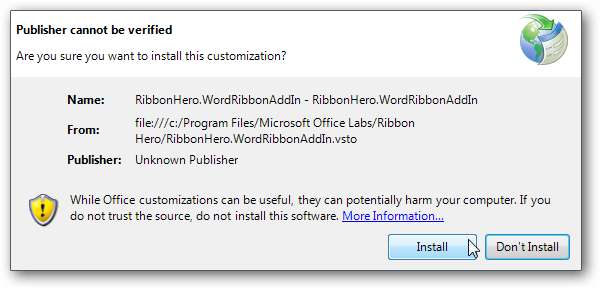
설치가 완료되고 Office 응용 프로그램이 열리면 (이 경우 Word), 튜토리얼 비디오를 볼 수있는 옵션이 있습니다. 상자를 선택 취소하십시오. 시작할 때이 대화 상자 표시 더 이상 보지 않으려면 닫기를 클릭합니다.
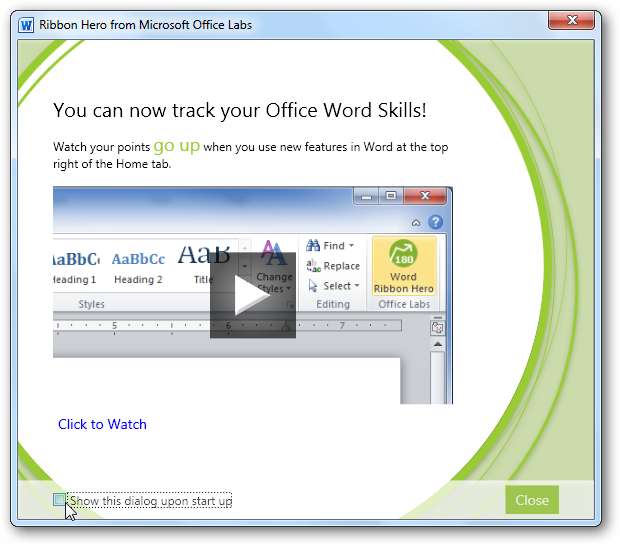
홈 탭에서 Office Labs 패널에있는 Ribbon Hero를 볼 수 있습니다.
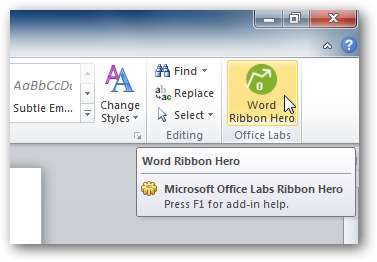
Ribbon Hero를 시작하면 획득 한 포인트, 새로운 도전을 볼 수 있습니다. (여기에서 스타일을 적용하는 방법을 봅니다), Facebook 및 포인트 분석과 연결하십시오.
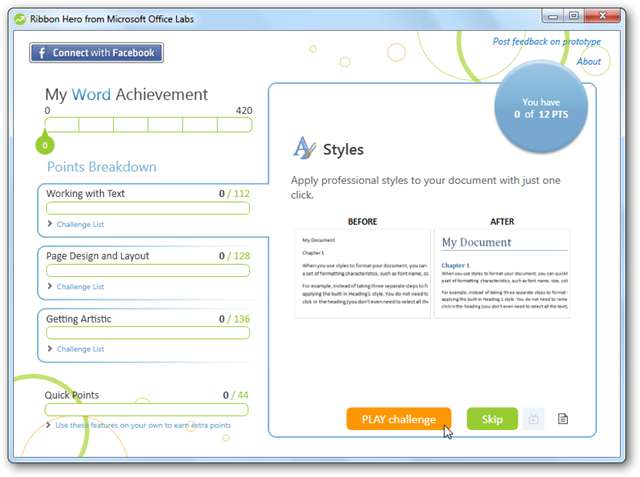
각 도전은 플레이하기로 결정하거나 다음 도전으로 건너 뛸 수 있습니다. 아직 점수가 없으므로 도전을 살펴 보겠습니다. 그들은 그것이 무엇인지에 대한 개요를 제공하므로 여기에서 한 번의 클릭으로 문서에 전문적인 스타일을 적용해야합니다. 또한 성공적으로 변경 한 후의 이전과 모습을 보여줍니다.
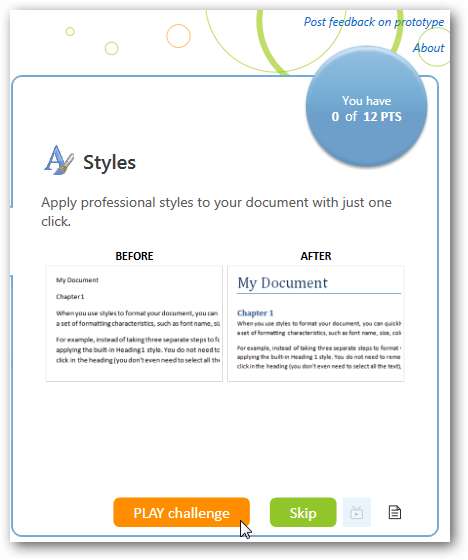
새 문서가 열리고 다시 표시되어야합니다. 문서의 맨 위에있는 부분에 변경 사항을 적용해야합니다.
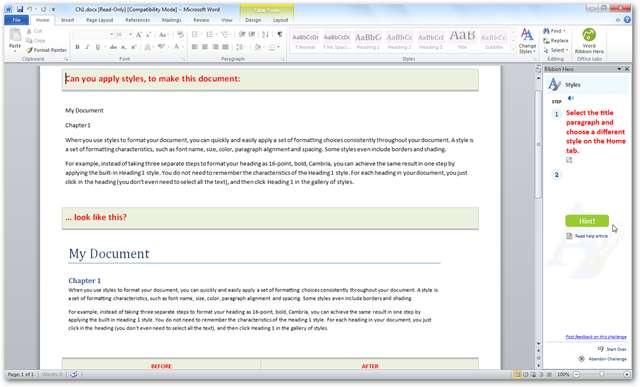
우리는 문서에 간단한 스타일 조정을했습니다. 오른쪽 패널에 축하 이미지, 득점 한 점수, 풍선 그래픽이 떠 다니는 것을 볼 수 있습니다.
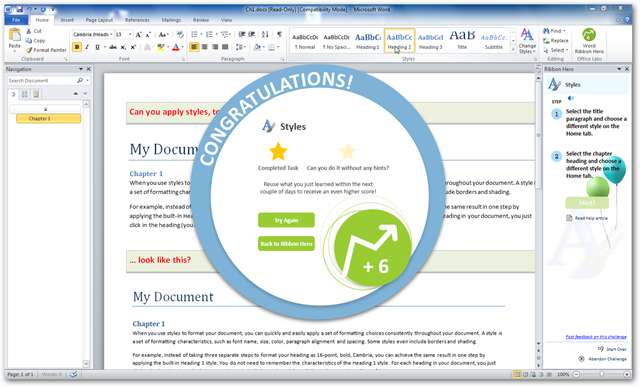
여기서 우리는 그림에 효과를 추가하는 다음 도전으로 넘어갑니다.
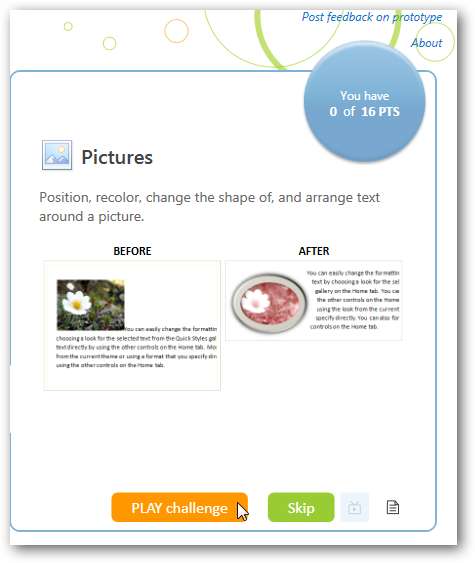
여기에서는 이미지를 조작하는 두 번째 단계를 살펴 보겠습니다.
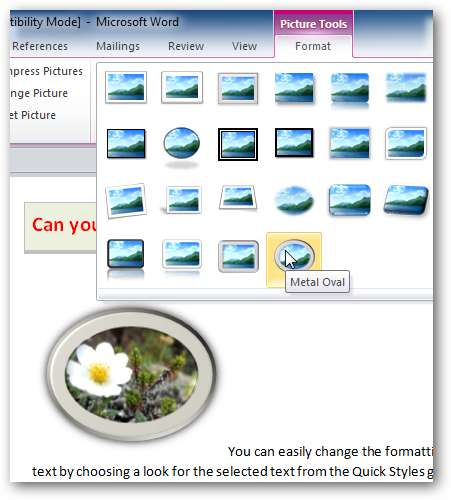
확인하는 데 도움이 필요한 경우 힌트를 표시하면 리본에서 변경을 위해 이동해야하는 위치가 표시됩니다.
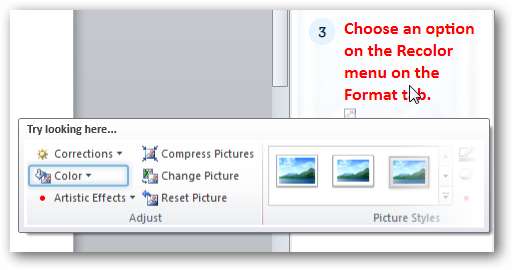
이것은 기본적으로 플레이하는 방식이며 목표를 달성 한 후 획득 한 점수를 확인하고 다음 도전을 계속할 수 있습니다.
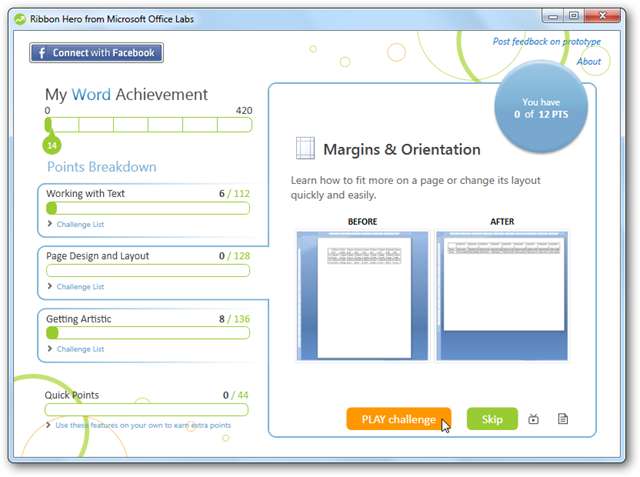
일상적인 문서 작성에서와 같이 스스로 작업을 수행하여 점수를 획득 할 수도 있습니다.
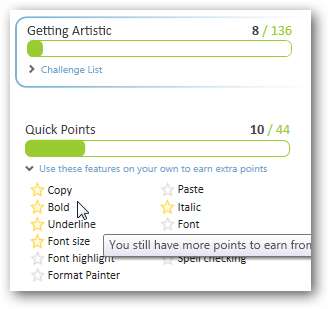
PowerPoint에서 리본 히어로를 사용할 수 있습니다…
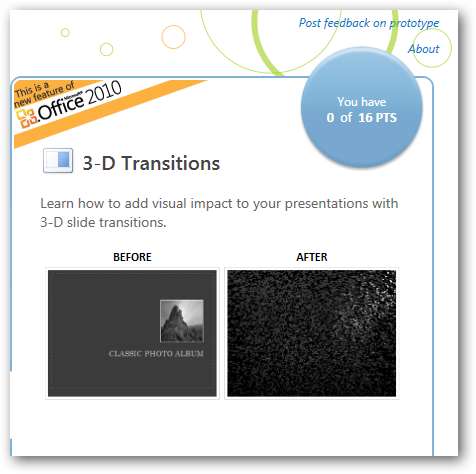
그리고 Excel에서도…
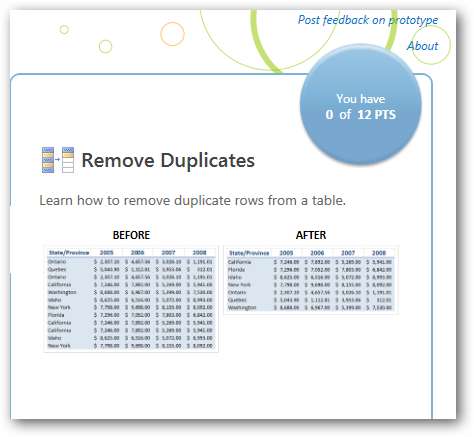
Facebook에서 친구들과 점수를 공유하고 도전 할 수도 있습니다.
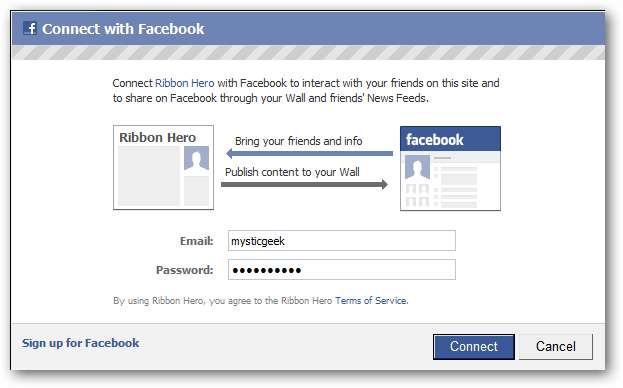
이것은 험난한 게임처럼 보일 수 있지만 여유 시간이 있고 리본을 사용하여 문서를 조작하는 방법을 배우고 싶다면 도움말 파일을 검색하는 것보다 훨씬 더 재미 있습니다. 리본을 좀 더 쉽게 배울 수있는 방법을 찾고 있다면 리본 히어로를 사용해보고 친구와 동료에게 소개하는 것이 좋습니다.







